Cómo numerar con letras las páginas de un documento en Word
A veces, cuando alguien me pregunta algo muy interesante, es inevitable que me ponga a averiguarlo, eso me ha enseñado mucho y también, me ha permitido ayudar a muchos. Hoy te voy a compartir como aprendí a numerar con letras las páginas de un documento en Word.
Resulta que una vez publiqué en mi canal de YouTube, un video que muestra cómo insertar números en su formato de texto en cualquier lugar de un documento de Word. Es con una macro que comunmente se conoce como numaletras o nroenletras. Nunca esperé que tuviera tantas visitas, hoy después de 4 años ya pasó las 20 mil. Lo interesante es que, como siempre leo y contesto todos los comentarios posibles, me encontré con uno que justamente preguntaba cómo numerar con letras las páginas de un documento en Word, o sea, que en vez de indicar que estaba en la página 10, por ejemplo, dijera página DIEZ.
Para ser exactos, el suscriptor, se expresó así: “¿Se puede foliar (numerar) en números y letras las páginas? Ejemplo: 1 Uno, 2 Dos, y así sucesivamente. Estoy buscando un programa o algo para que me ayude en esto, porque para presentar escritos a entidades públicas me piden enumerado en números y letras”.
Por supuesto, como esto llamó mi atención, me puse a investigar. La curiosidad era mucha, lo peor es que me tomo tiempo porque no fue sencillo encontrarlo, y es que no es un tema común o frecuente. De veras que está muy poco documentado. Justo por eso, decidí ayudar al suscriptor y compartir lo aprendido.
Procedimiento para numerar con letras las páginas en Word
- Inserta una cabecera o pie de página como lo haces normalmente.
- Una vez que puedas ver el número de página, lo seleccionas y luego haces un clic derecho sobre él, verás que aparece el menú contextual siguiente.
- Selecciona la opción Editar campo…
- Pulsa el botón CODIGOS DE CAMPO, y
- Editas el formato del código escribiendo: PAGE \* Cardtext\* Upper
- Listo!
Nota:
El parámetro \*Cardtext te lo pasa a letras y el \*Upper lo pone en mayúsculas.
Como puedes ver, numerar con letras las páginas en Word es muy fácil, tal vez lo difícil fue encontrar quien te lo muestre. Lo cierto es que ahora en tu documento, el número de página se muestra en formato de texto tal como querías. De ahí en adelante no más lo adornas o complementas a tu gusto o según tu necesidad.
Ahora inténtalo y me comentas cómo te fue. Sea como fuere, si necesitas ayuda con tus tesis, plantillas con formularios especiales o macros con Microsoft Word o Excel, solo comunícate, pulsa el botón de Whatsapp abajo a la izquierda, seguro te podemos dar el apoyo que requieres.
Haz de tu casa un hogar inteligente con estos dispositivos
-
Interruptor inteligente Gosund SW5 (Pack de 2u)
$40,00
Bs.1.591,60 + IVA -
Enchufe inteligente Gosund WP3
$10,00
Bs.397,90 + IVA -
Enchufe inteligente Gosund WP6 – Pack de 2 Piezas
$23,00
Bs.915,17 + IVA -
Recomendado

 Vista Previa
Vista PreviaMultitoma Inteligente Gosund P2
$30,00
Bs.1.193,70 + IVA -
Bombillo Inteligente Gosund LB1 (2 Piezas)
$16,00
Bs.636,64 + IVA -
-5%

 Vista Previa
Vista PreviaTomacorriente doble inteligente Gosund WO1
$20,00
Bs.795,80 + IVA -
Cinta Led Inteligente Gosund SL1-B
Desde: $18,00
Bs.716,22 + IVA -
Recomendado

 Vista Previa
Vista PreviaTomacorriente doble inteligente con 2 puertos USB Gosund WO2
$24,00
Bs.954,96 + IVA

Delivery Gratis en: La Victoria, El Concejo, Cagua, Turmero y Maracay.
Fuera de este zona, trabajamos con tarifa fija de 6$
Más sobre Tip:
- ¿Por qué se pone lento tu computador?
- Complemento para convertir número en letras con Excel 2007 y 2010
- Háblale a Windows y él escribirá por ti
- ¿Conoces los prefijos binarios?
- ¿Comprar un computador usado con un Windows viejo?
- Haz que Windows los inicie por ti automáticamente
- Cómo numerar con letras las páginas de un documento en Word
- Bloatware – Software útil que no te sirve de nada
- La consola de comandos de Windows
- Macro para convertir números en letras en Excel – [Video]












Deja tu comentario aqui